Как использовать Quick Note на iPhone и почему вы должны
Apple представила новую функцию Quick Note в iPadOS 15 и macOS Big Sur, которая позволяет пользователям открывать плавающее окно Note, чтобы делать быстрые заметки. Пользователи могут получить доступ к окну Quick Note на своих iPad и Mac из правого нижнего угла дисплея. С последним обновлением iOS 16 функция Quick Note появилась на iPhone. Хотя Quick Note может показаться не таким уж полезным на iPhone, уверяем вас, что все наоборот. Вот как вы можете использовать функцию быстрой заметки и почему вы должны ее использовать.
Как и зачем использовать Quick Note на iPhone
Поскольку нижний край iPhone зарезервирован для домашней панели, которая позволяет вам использовать жесты для навигации по интерфейсу вашего iPhone, Apple не смогла интегрировать функцию Quick Note, как это было на Mac и iPhone. Вместо этого вы можете получить доступ к Quick Note с помощью Центра управления, Общего листа и меню «Поделиться». Мы добавили оглавление ниже, которое вы можете использовать для перехода к любому разделу, который вы хотите.
Как использовать Quick Note на iPhone с помощью Центра управления
1. Откройте приложение «Настройки» на своем iPhone и откройте Центр управления параметр.
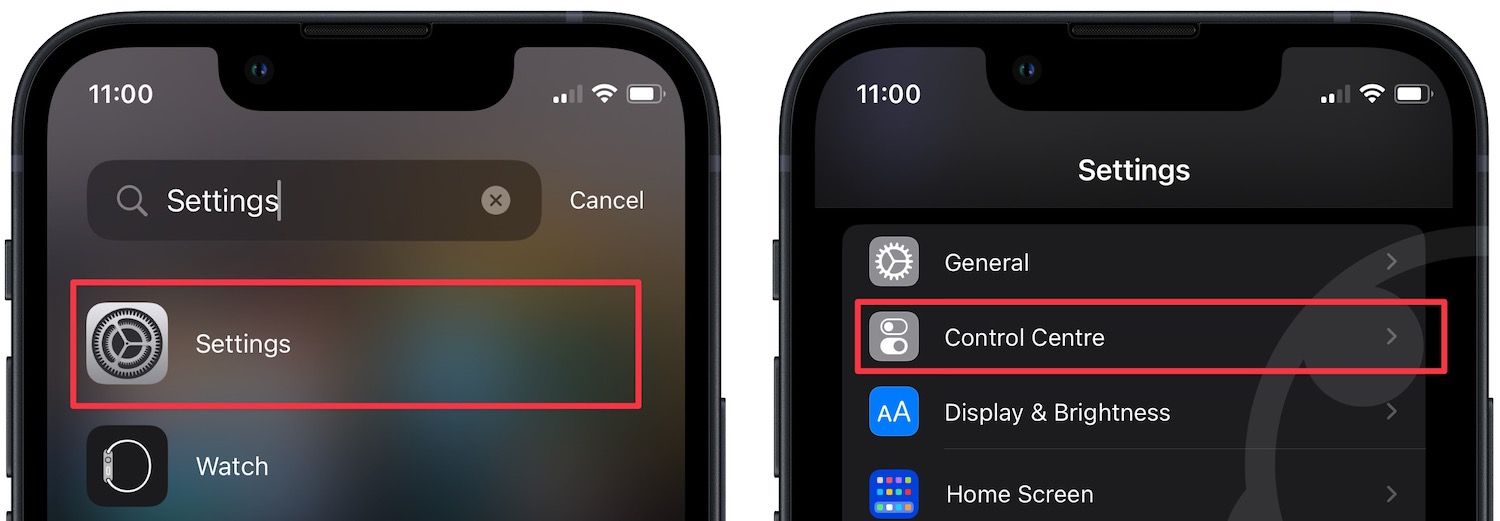
2. Прокрутите вниз и нажмите кнопку плюс (+) рядом с быстрой заметкой, чтобы добавить ее в Центр управления.

3. Наконец, прокрутите вверх и убедитесь, что переключатель рядом с Доступ в приложениях включен.
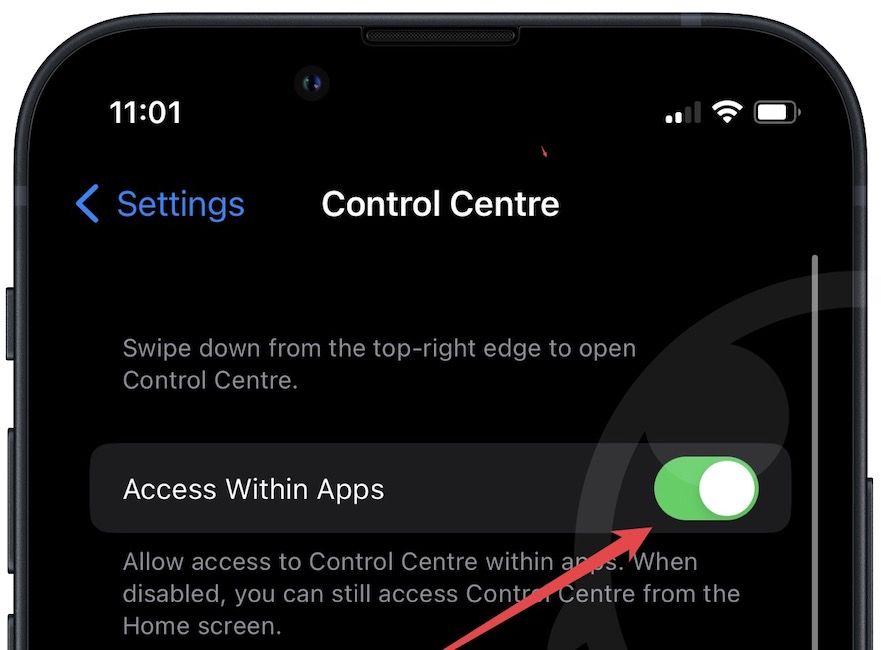
4. Чтобы использовать Быструю заметку, проведите пальцем вниз от правого верхнего угла, чтобы получить доступ к Центру управления, и коснитесь кнопки Быстрая заметка.
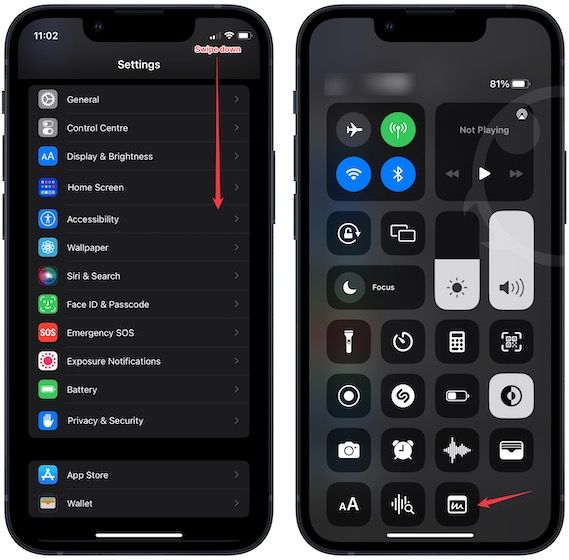
5. Вы увидите новое окно Quick Note, в котором можно быстро делать заметки.
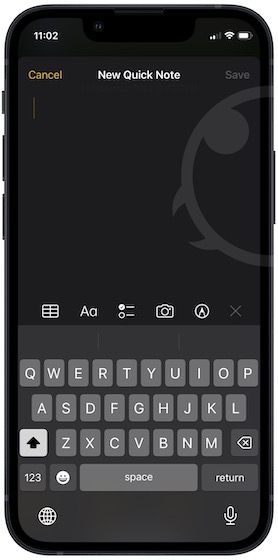
Как использовать Quick Note с помощью Share Sheet
Общий лист на iOS довольно мощный, предоставляя вам доступ к контактам (узнайте, как вы можете удалить контакты, предложенные Siri), приложениям и даже быстрым действиям, таким как ваши любимые ярлыки. iOS 16 также добавила действие «Быстрая заметка» в общий лист. Вам нужно будет сначала включить его, чтобы использовать его.
1. Откройте Safari (или любое другое приложение, которое позволяет вам получить доступ к общему листу) и используйте кнопку «Поделиться», чтобы открыть общий лист.
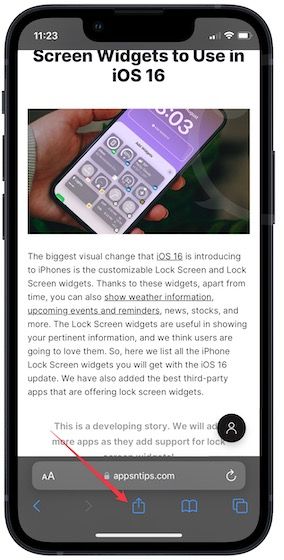
2. Прокрутите вниз и коснитесь значка Изменить действия… кнопка.
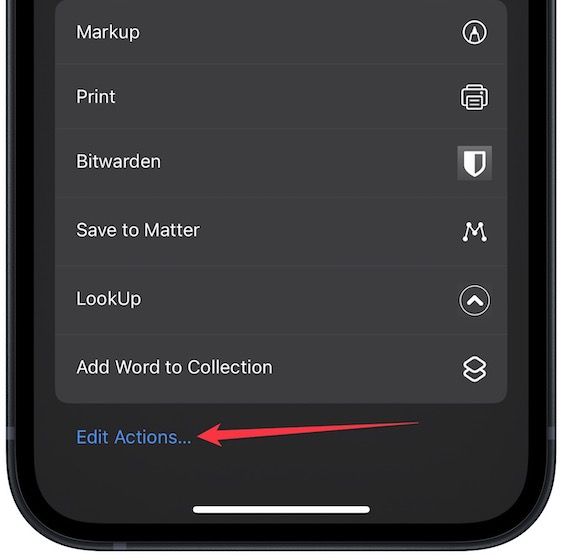
3. Найдите действие «Быстрая заметка» и не нажимайте зеленую кнопку «плюс», чтобы добавить его. Нажмите на Сделанный чтобы сохранить изменения.
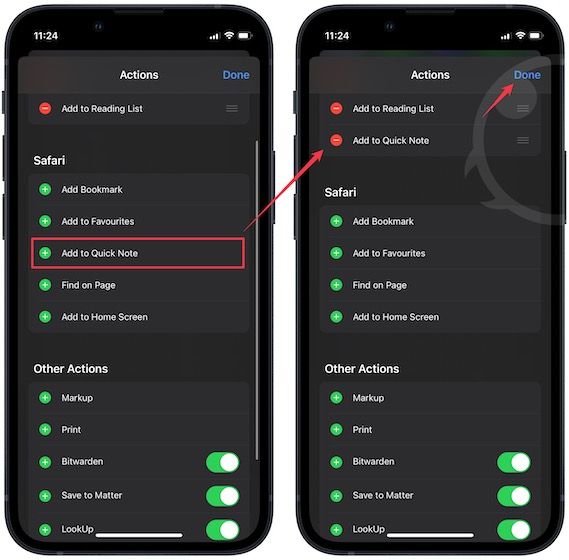
4. Теперь, когда вы делитесь веб-страницей или изображением, вы можете сохранить их в Quick Note с помощью действия Quick Note.
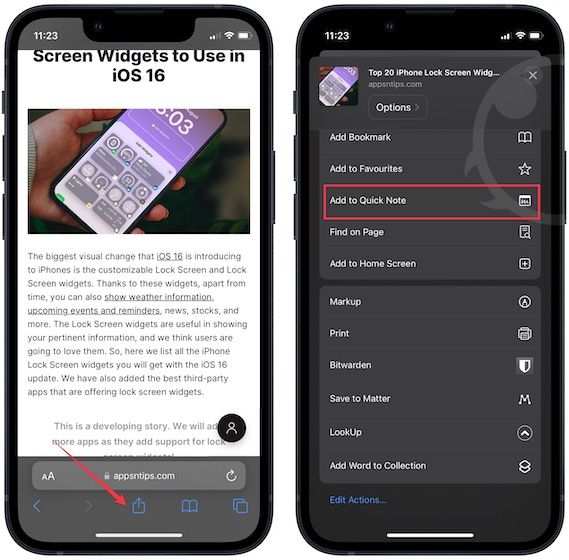
Quick Note также позволяет пользователям обмениваться текстом из других приложений, таких как Safari, Drafts (прочитайте наш обзор Drafts) и других. Когда вы делитесь фрагментом текста с помощью Quick Note, он автоматически создает ссылку на исходный текст, которую вы можете использовать в будущем для справки.
1. Откройте приложение, например Safari или Drafts, и выберите текст.

2. Нажимайте на стрелку вправо, пока не появится значок Новая быстрая заметка или Делиться кнопка.
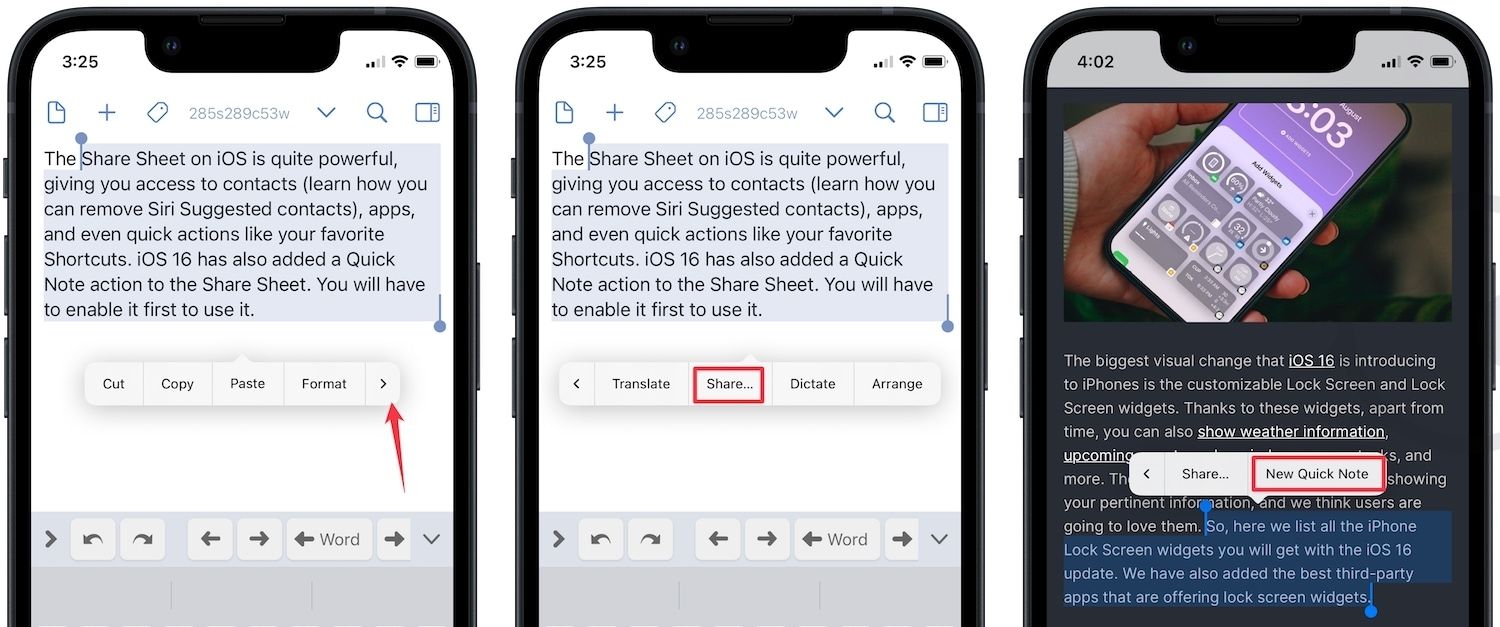
3. Нажмите на новую быструю кнопку, и она откроет новую быструю заметку с выделенным текстом.
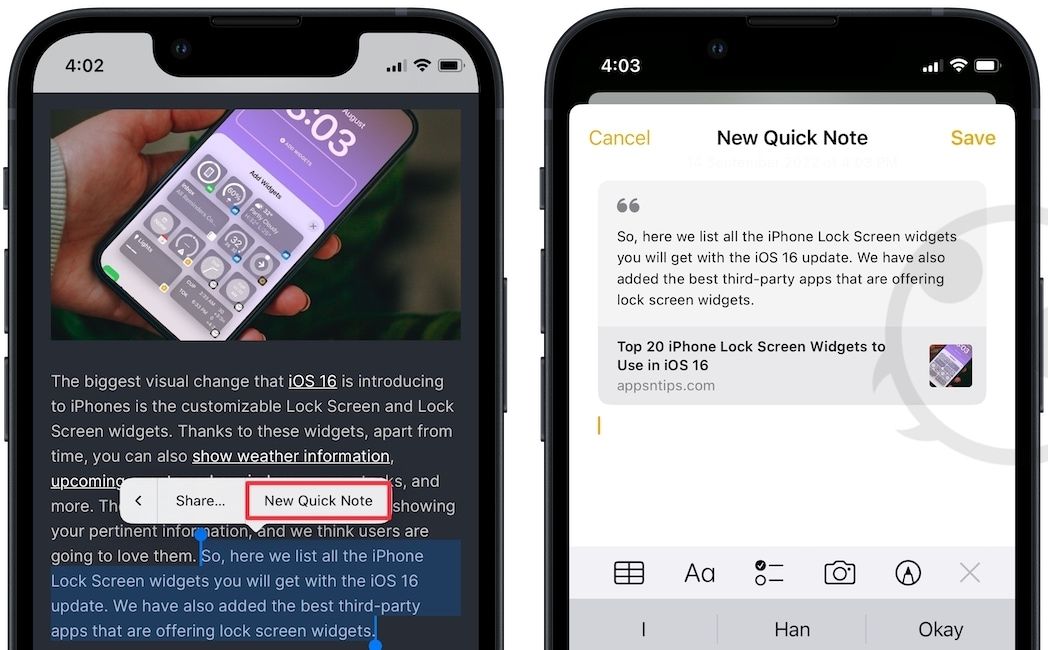
4. Если вы видите только кнопку «Поделиться», коснитесь и выберите действие «Быстрая заметка», чтобы сохранить текст в «Быстрой заметке».
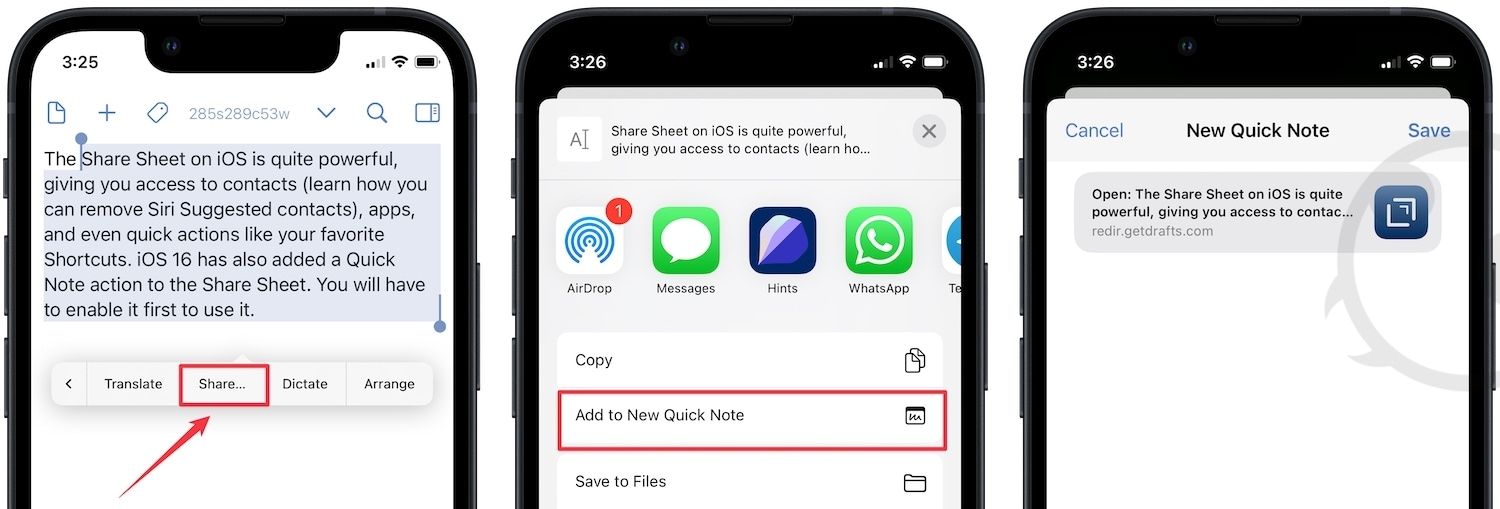
Как получить доступ к быстрым заметкам
1. Откройте приложение «Заметки» на iPhone и коснитесь значка Папки кнопку в верхнем левом углу.
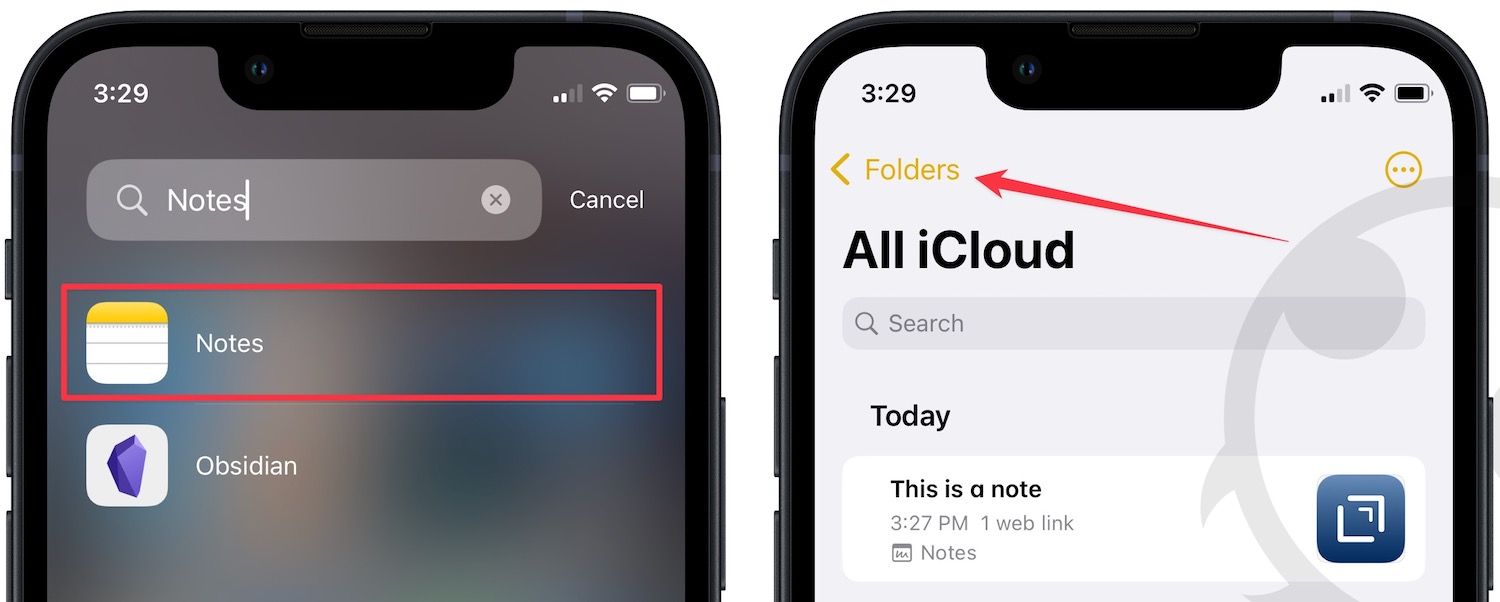
2. Нажмите, чтобы открыть папку «Быстрые заметки» для доступа к своим быстрым заметкам.
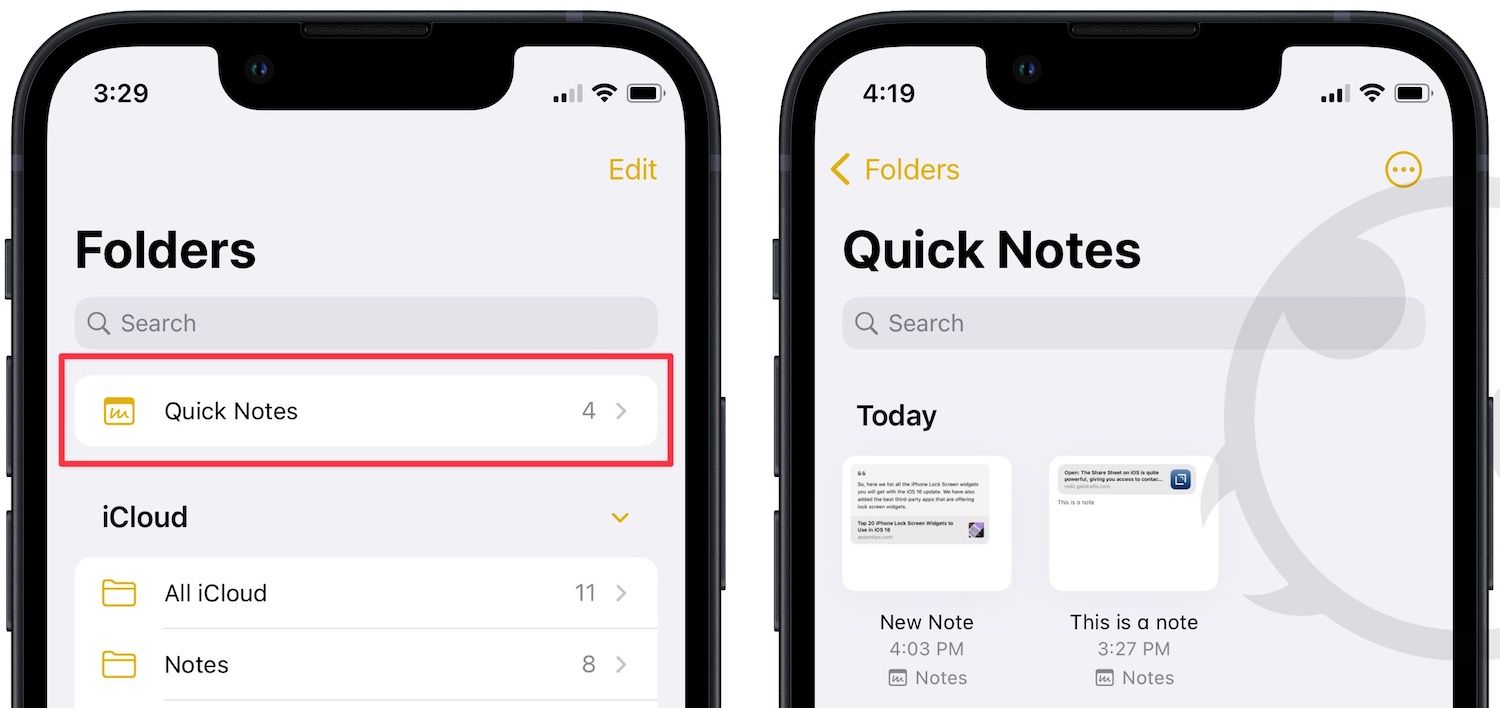
Почему вы должны использовать Quick Note на iPhone
Вот причины, по которым вам следует использовать Quick Note на вашем iPhone.
Делайте быстрые заметки из любого места на iPhone
Основное преимущество функции Quick Note заключается в том, что она позволяет быстро делать заметки. Вместо того, чтобы запускать приложение и создавать новую заметку в приложении «Заметки», вы можете открыть Центр управления и использовать переключатель «Быстрая заметка», чтобы быстро записать свои мысли.
Делайте заметки, не прерывая поток
Когда вы чем-то заняты, переключение приложений может вывести вас из потока. Несмотря на то, что говорят гуру многозадачности, наш мозг плохо справляется с многозадачностью, а переключение контекста приводит к тому, что мы теряем фокус и истощаем нашу умственную энергию. Поскольку вы можете открыть Быструю заметку из любого места на своем iPhone, вам не нужно переключаться между приложениями, чтобы делать заметки, так что вы можете делать заметки, не отвлекаясь.
Делайте заметки с контекстом
Одна из самых замечательных особенностей Quick Note заключается в том, что он контекстно-зависим. Это означает, что окно быстрой заметки знает, что вы делали раньше, что позволяет вам делать заметки в контексте.
Например, предположим, что вы просматриваете и читаете одну из наших статей в браузере Safari. Когда вы откроете Быструю заметку, вы увидите возможность добавить ссылку на статью в свою заметку. Таким образом, вы можете делать заметки о том, что читаете, и прикреплять ссылку одновременно.
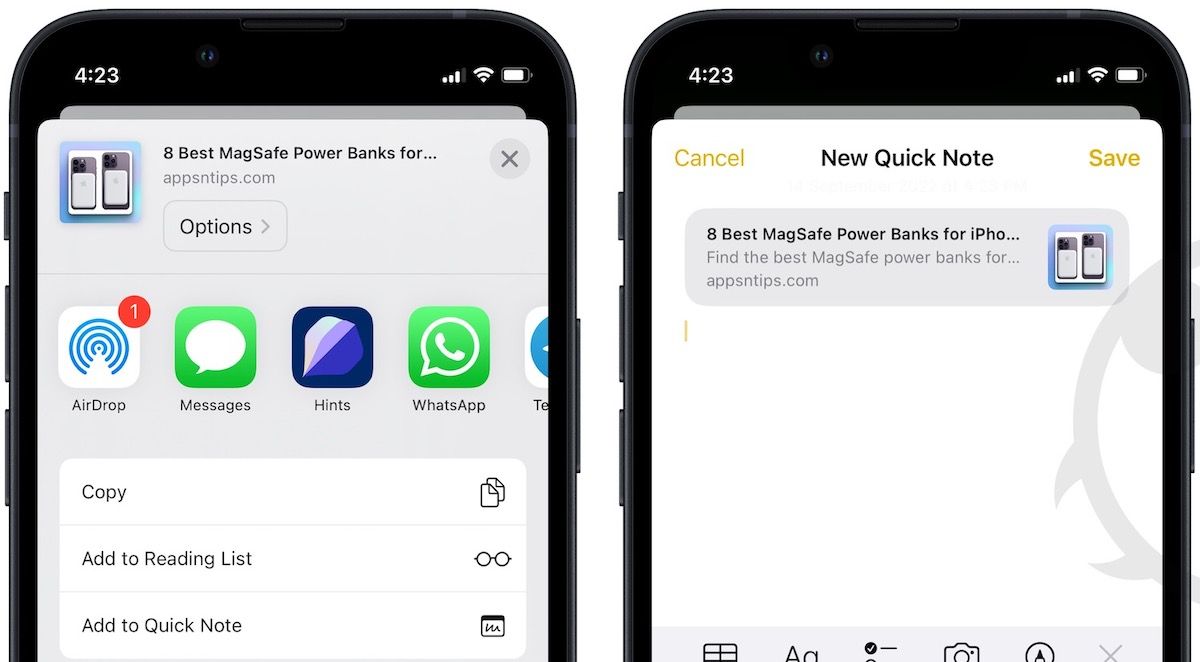
Точно так же, когда вы делитесь текстом и сохраняете его как Quick Note, он добавляет глубокую ссылку на исходный текст.
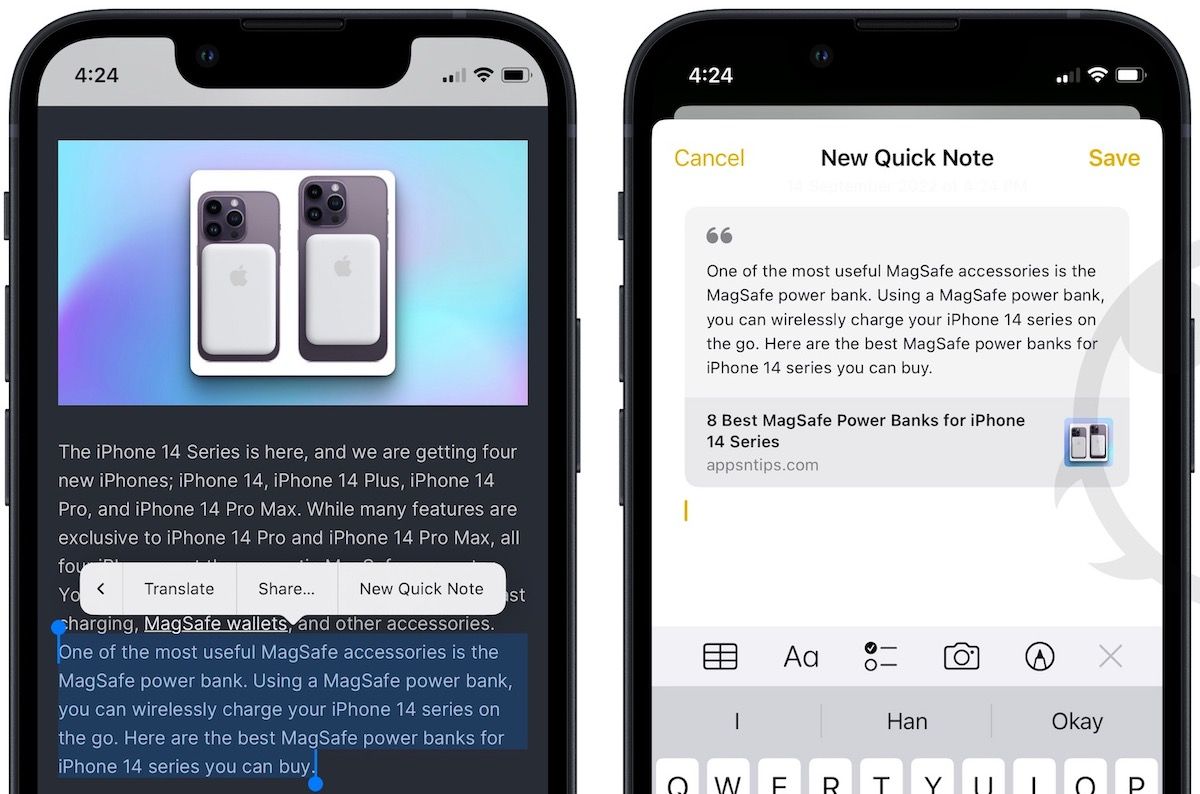
Вы можете нажать на текст в быстрой заметке, чтобы перейти к исходному документу или веб-странице в Safari (ознакомьтесь с лучшими расширениями Safari). Мало того, когда вы открываете исходный документ или веб-страницу, быстрая заметка автоматически открывает плавающее окно, чтобы показать вам, что к нему прикреплена быстрая заметка. Примерно так работают обратные ссылки в приложениях для создания заметок, таких как Logseq. Вы можете увидеть, как ссылка работает с текстом, опубликованным через приложение «Черновики».
Максимально используйте функцию «Быстрая заметка» на iPhone
Как видите, хотя Quick Note на первый взгляд кажется хорошей функцией на iPhone, она весьма полезна. Итак, включите функцию Quick Note на своем iPhone и наслаждайтесь ее преимуществами. Если вам понравилась эта статья, не забудьте поделиться ею в своих социальных сетях, так как это помогает нам охватить большую аудиторию.






